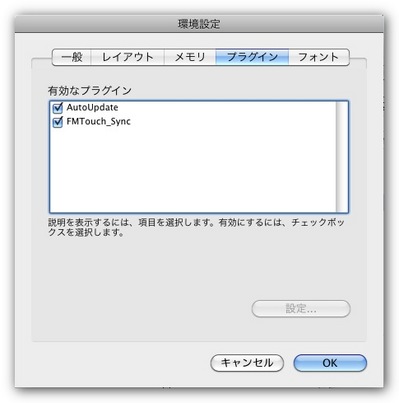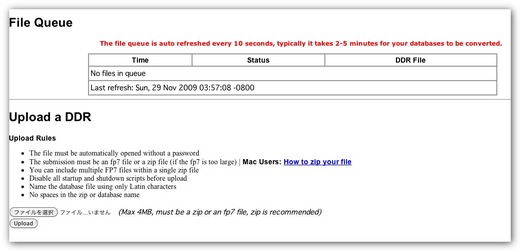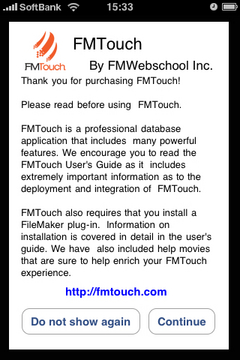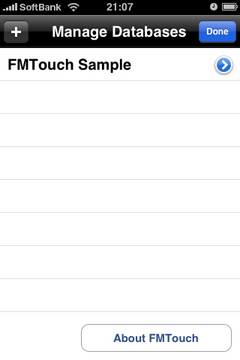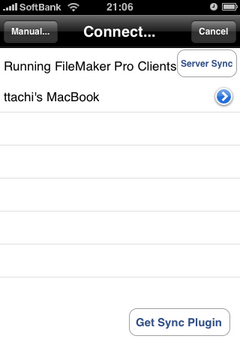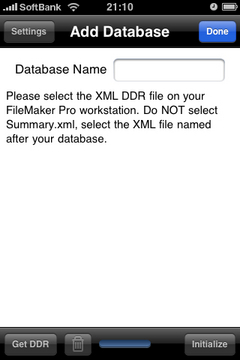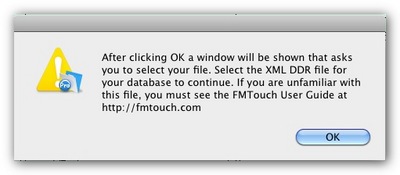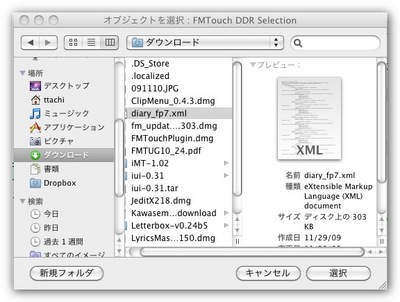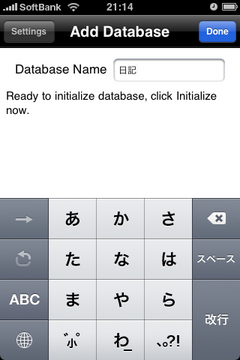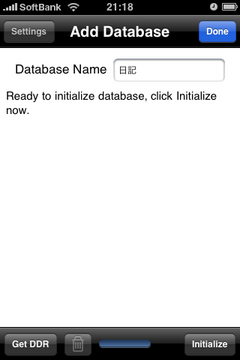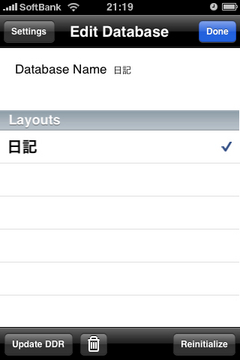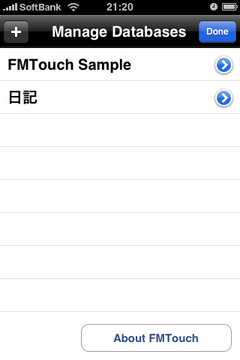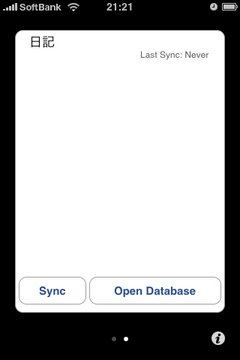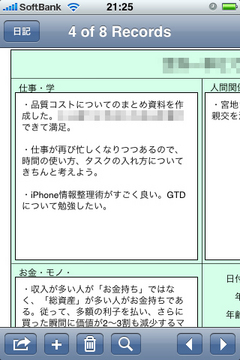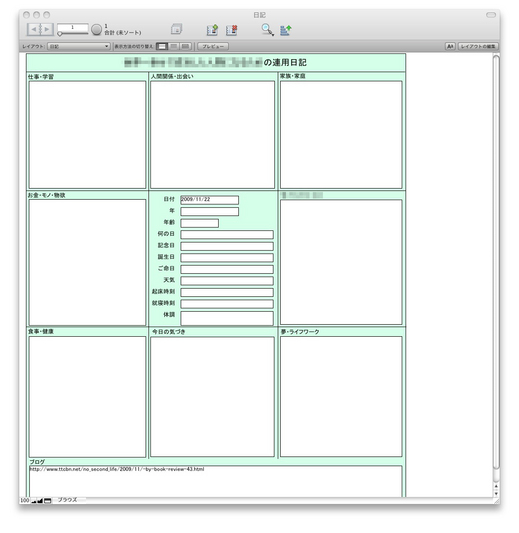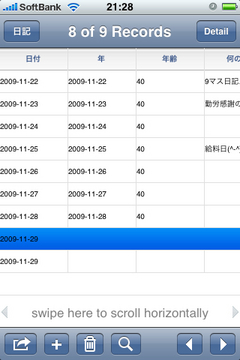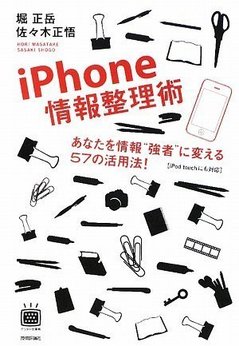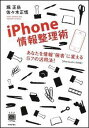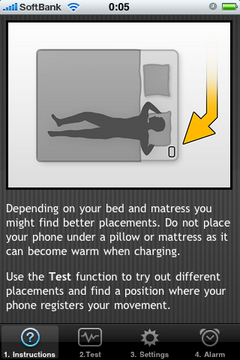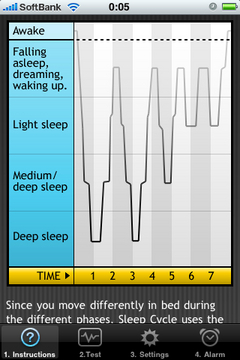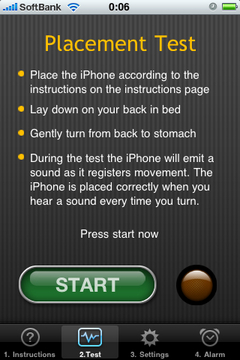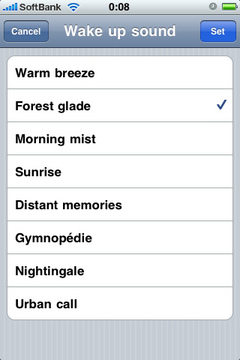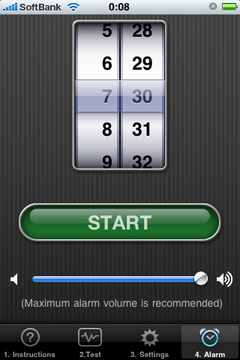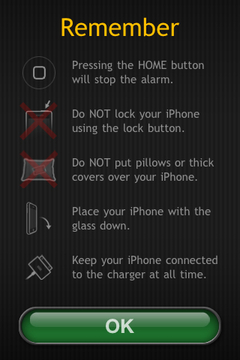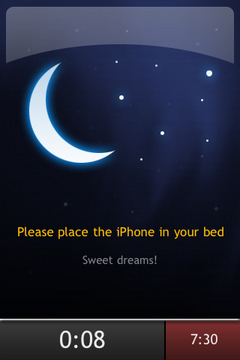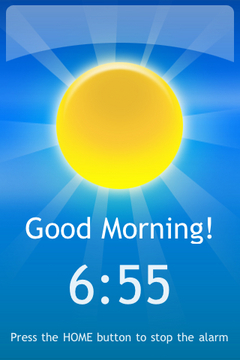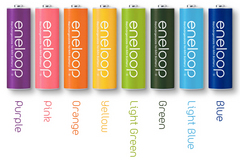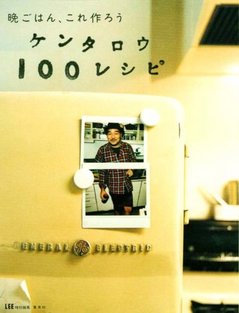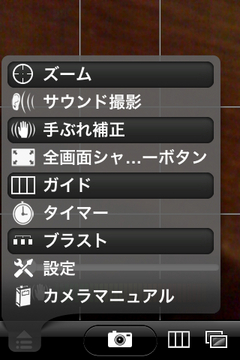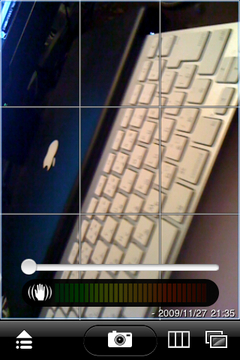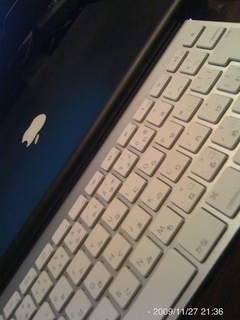iPhoneでFileMakerしたい。
それがここ数週間の僕の願いであった。軽くおさらいしておこう。
iPhoneでiMandalArt というアプリを知り、もっと活用しようと幾つか本を読んでいるうちに、9マスのマンダラチャートを使って日記を書くという考え方に行き着き、「これだ!」と思い、MacでFileMaker Pro ver.10を使って自作でマンダラ日記ファイルを作成した。そしてiPhoneアプリFMTouch
というアプリを知り、もっと活用しようと幾つか本を読んでいるうちに、9マスのマンダラチャートを使って日記を書くという考え方に行き着き、「これだ!」と思い、MacでFileMaker Pro ver.10を使って自作でマンダラ日記ファイルを作成した。そしてiPhoneアプリFMTouch の存在を知った。だが値段が高い。3,500円!
の存在を知った。だが値段が高い。3,500円!
というのが前回までの流れである。
いつまでも悩んでいても仕方がない。必要と思ったものは手に入れて最大限活用するのが正しいと決心して、今日ついにFM Touchを購入した。3,500円というのは、僕が過去に購入したiPhoneアプリでは最高額である。
早速試してみたのだが、このアプリは動作するまでにやるべきことがいくつかあるので、簡単に説明しよう。
まず、大前提として、このアプリはMacまたはWindows環境でFileMaker Pro AdvancedまたはFileMaker Proを使っている人向けのもので、iPhoneアプリ単体では何もできない。くれぐれもFileMakerをお持ちでない方は購入されないように。
そして、まずはMacまたはWindows版FileMaker側での準備である。FMTouchのウェブサイトにアクセスして,FileMaker用のFMTouchプラグインをダウンロードしてインストールする。
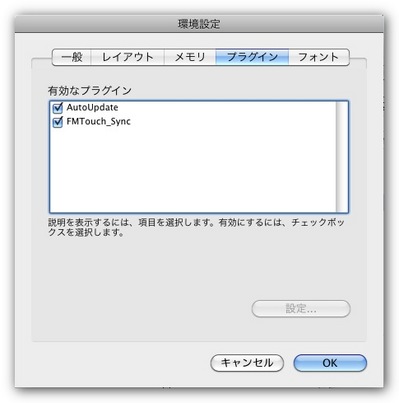
次に、FMTouchでFileMakerファイルを動作させるために、DDRファイルというXML形式のファイルを作成する必要がある。FileMaker Advancedを使っている方は、そのままアプリで作成することができるが、僕のようにFileMaker Proしか持っていない人は、FMTouchサイトにファイルをアップロードすると、DDRファイルが自動生成されるサービスを用意してくれている。

DDRファイル作成サービスを利用するには、自分のFileMakerファイルをアップロードする必要があるのだが、いくつか注意事項があったので、要点をまとめておこう。
・ファイル名は英語に変更する
・レコードなしのコピーファイル形式で保存したものをアップロードする
・パスワード・ロックは外してからアップする
・スクリプトは削除してから送る
・他のファイルとのリレーションは一削除して送る
以上5点である。詳しくはムービー(英語)が用意されているので、こちらを確認してもらいたい。
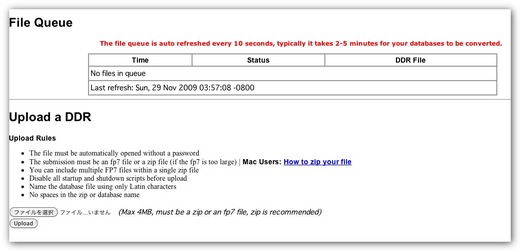
ファイルの準備ができたら、こちらのサイトにアクセスして、ファイルをアップロードする。zipに圧縮することが推奨されているのでしておこう。
ファイルをアップロードすると、空いている時なら1分ほどでDDRファイルの準備ができてダウンロードが可能になる。XMLファイルを落としてくればOKだ。
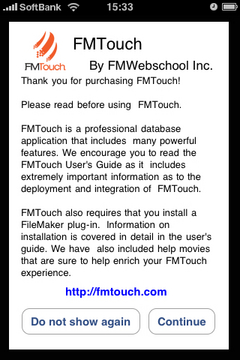
プラグインとDDRファイルの準備ができたら、ようやくFMTouchを起動である。FMTouchとMacまたはWindowsのFileMakerを同期する際は、Wi-Fi環境が必要なので確認しよう。
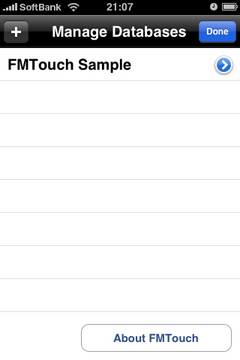
FMTouchを起動したら、まずは起動画面の右下にある"i"マークをタップしよう。"Manage Database"画面が表示されるので、画面左上の"+"マークをタップする。
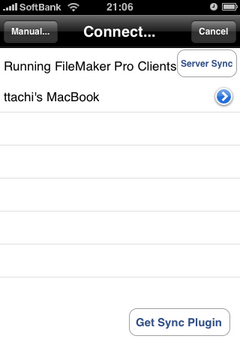
USBでは同期できないという警告は"Continue"でスルーし、"Connect..."画面へと移動する。同期対象のMacまたはWindowsが見えていると思うので、矢印マークをタップする。
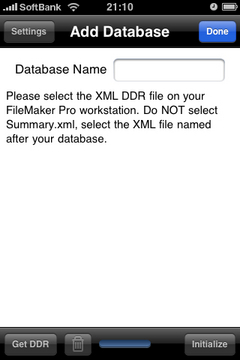
すると、上のような画面がiPhoneに表示される。
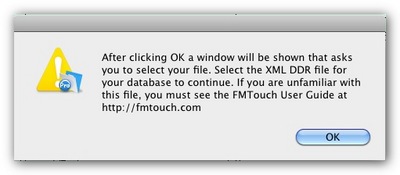
そしてそれと同時にMacまたはWindowのFileMakerに,上のような画面が表示される。
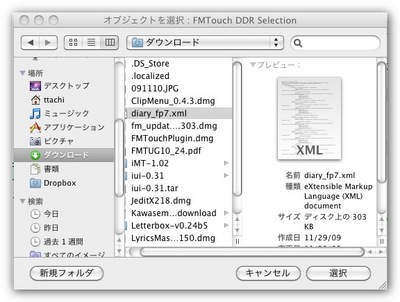
"OK"をクリックすると、上記のようにDDRファイルの場所を指定するよう求められるので、先ほど作成したDDRファイルを指定する。
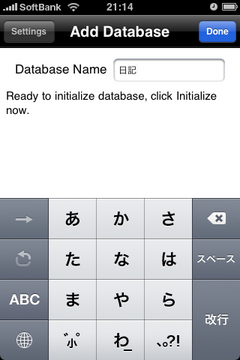
ファイルを指定してOKすると、Wi-Fiを経由してDDRファイルがiPhoneに転送され、上記のような画面になるので、"Database Name"欄にファイル名を入力する。DDRファイル作成時にファイル名を日本語から英語に変更して人は,このタイミングで日本語に直しても良い。ファイル名はMac側と同一である必要はないが、同じにしておいた方が識別しやすいだろう。
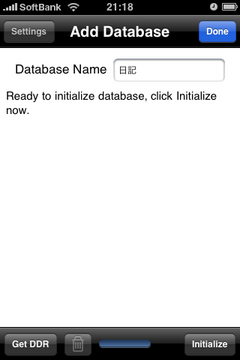
データベース名を入れたら、画面右下の"Initialize"ボタンをタップする。
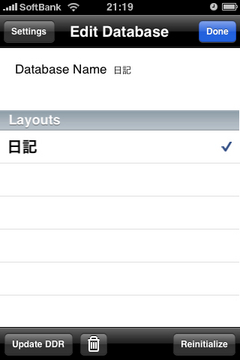
DDRが読み込まれると、上記の通りチェックマークがついて表示されるので、"Done"ボタンをタップする。
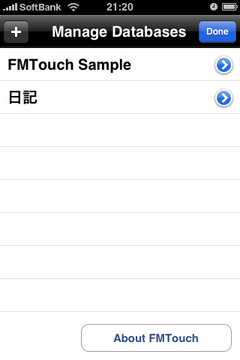
上記の通り、データベースが追加されたことを確認して、再度 ”Done"をタップする。
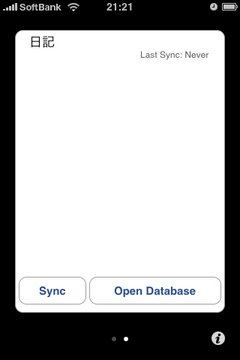
上記の画面になればデータベースの準備が完了。左下の"Sync"ボタンをタップして、MacまたはWindowsのデータベースからレコードを取り込もう。
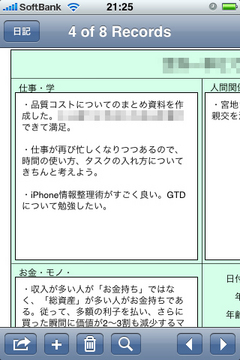
そして上記の通り、無事データベースがインポートされて出来上がり!!
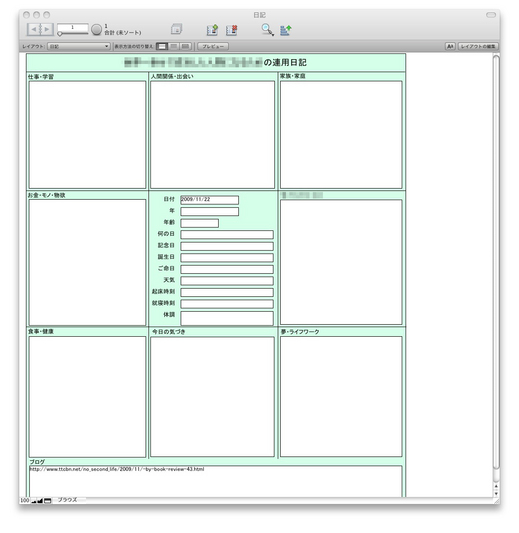 ちなみにMacのFileMakerで開いたファイルはこんな感じ。
ちなみにMacのFileMakerで開いたファイルはこんな感じ。
右下の矢印マークをタップすると表形式への変更やレコードへのジャンプ、レコードの複製、開いているファイルの終了などが選べるほか、"+"で新規レコード、ゴミ箱マークでレコード削除、虫眼鏡マークで検索モードなど、一通りの動作ができる。複数のデータベースを入れた場合も、フリックでファイルを変更できて便利だ。
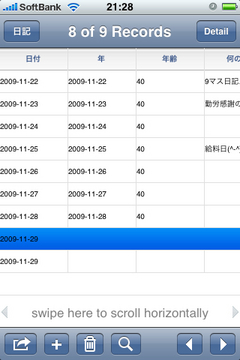
上が表形式のビュー。

というわけで、現在確認できているのは以上である。まだリレーションが設定されたファイルなどは作っていないので動作確認できていないのだが、とりあえずはここまで出来れば完璧だ。
3,500円は高いといえば高いが、FileMakerがiPhoneで動くとなれば、レコーディング系のアプリはほとんど網羅できてしまうはずなので、買っておいて損はないのではないだろうか。
FMTouch導入で、僕のiPhoneがまたひとつ、最強へのステップをのぼったことは確かだ(^-^)。
FMTouchのダウンロードはこちらから(3,500円)